PS5 DualSense는 환상적인 컨트롤러이지만 항상 콘솔을 제어하는 최선의 방법은 아닙니다 . Netflix, Disney Plus 및 HBO Max와 같은 최고의 스트리밍 서비스 중 하나를 시청할 때 부피가 큰 패드를 사용하는 것은 꽤 번거로울 수 있습니다. 컨트롤러의 귀중한 배터리 수명을 낭비하는 것은 말할 것도 없습니다.
바로 여기에서 콘솔의 매우 유용한 HDMI Device Link 기능이 제공됩니다. PS5는 실제로 표준 TV 리모컨으로 제어할 수 있으므로 콘솔의 UI를 탐색하고 스트리밍 라이브러리를 탐색하는 것이 아주 간편합니다. 이 기능은 또한 Sony의 공식 PS5 원격 미디어 (새 탭에서 열림) 를 필수 액세서리보다 덜 중요하게 만듭니다.
이 기능은 모든 단일 TV 리모컨에서 작동하지 않지만 Sony, Toshiba, LG 및 Hisense를 포함한 여러 최고의 TV 에서 성공적으로 테스트할 수 있었습니다 . 마일리지는 다를 수 있지만 지난 5년 이내에 출시된 TV가 있는 경우 리모컨을 PS5 콘솔과 동기화할 수 있습니다.
기능이 완벽하지 않다는 점은 주목할 가치가 있으므로 만약을 대비하여 DualSense를 편리하게 유지하고 싶을 것입니다. 물론 TV 리모컨으로 PS5 게임을 플레이할 수는 없습니다. 그럼에도 불구하고 PS5 패드를 다시 연결하지 않고 콘솔의 홈 화면을 빠르게 탐색하거나 Netflix를 일시 중지하려는 경우 진정한 게임 체인저입니다.
TV 리모컨을 PS5 콘솔에 연결하는 것은 매우 간단하며 필요한 모든 단계는 다음과 같습니다. 또한 TV 리모컨과 PS5 콘솔을 한 번 페어링하면 나중에 자동으로 동기화됩니다.
TV 리모컨을 PS5에 연결하는 방법
1. PS5 홈 화면에서 설정 메뉴로 이동합니다 . 아이콘은 오른쪽 상단 모서리에 있으며 작은 톱니 모양입니다.

2. 설정 메뉴에서 시스템 을 선택합니다 .
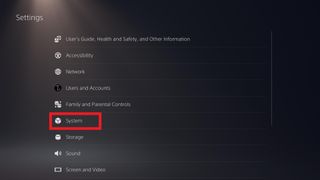
3. 시스템 하위 메뉴에서 HDMI까지 아래로 스크롤합니다 . 시스템 소프트웨어 정보 다음에 목록에서 두 번째로 나타나야 합니다.
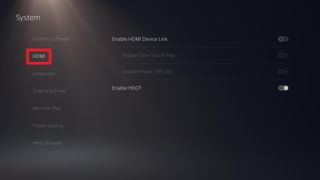
4. HDMI 탭 내에서 HDMI 장치 링크를 활성화합니다 . 이 시점에서 TV 리모컨이 콘솔에 자동으로 연결됩니다 . 리모컨이 연결되지 않으면 TV 설정 메뉴에서 HDMI 제어를 활성화해야 할 수 있습니다(자세한 지침은 TV 사용 설명서 참조).
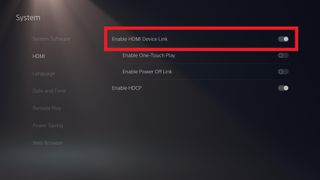
5. (선택 사항) 원터치 재생 및 전원 끄기 링크를 활성화 할 수도 있습니다 . One-Touch Play는 TV를 켜면 자동으로 PS5를 부팅합니다. 예상할 수 있듯이 Power Off Link는 그 반대입니다. TV를 끄면 본체가 휴지 모드로 들어갑니다.
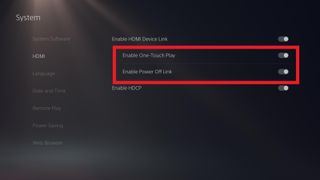
이제 PS5에서 TV 리모컨을 사용하는 방법을 알았으니 모두가 알아야 할 10가지 PS5 팁을 살펴보고 싶을 것입니다 . 또한 PS5의 비밀 웹 브라우저에 액세스하는 방법 과 PS5에서 플레이 시간을 표시하는 방법 에 대한 가이드도 있습니다 .
